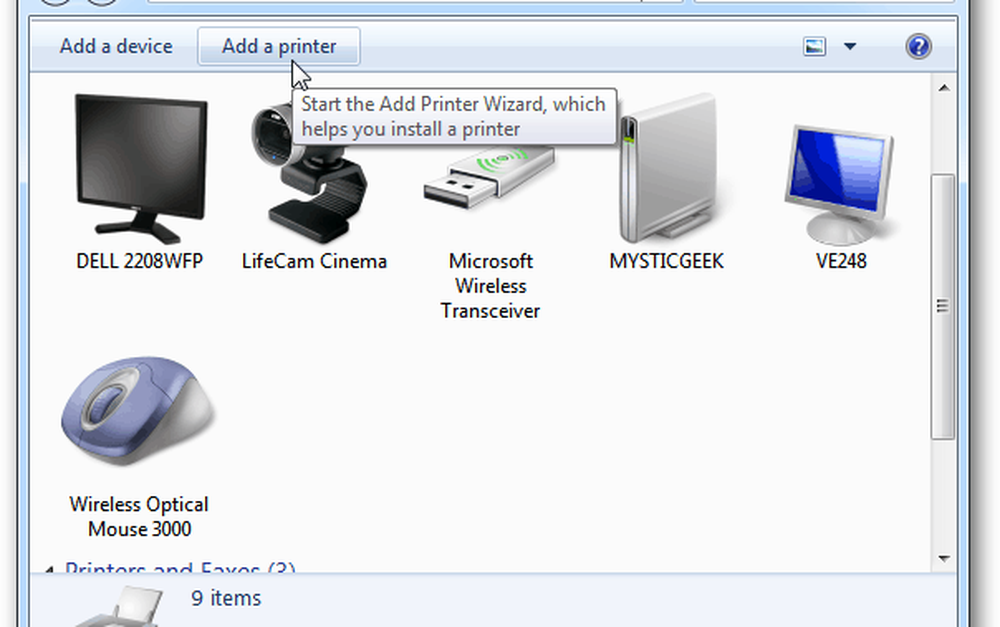Menu clic destro di Windows 7 Aggiungi comandi Copia e sposta in cartella
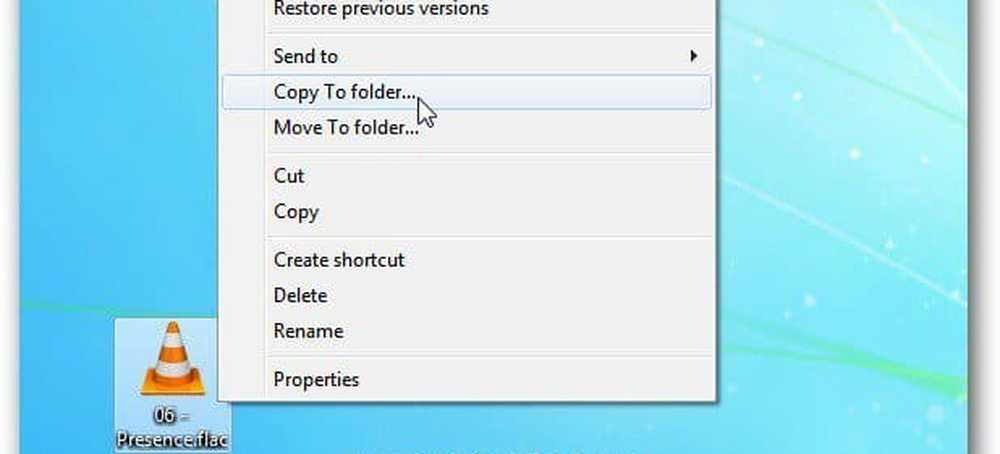
Fai clic con il pulsante destro del mouse su un elemento e vedrai i vari comandi che puoi utilizzare come Invia a, Apri con, Elimina e altro ancora. Compresi i programmi che hai installato che aggiungono un comando al menu contestuale come Invia a Kindle.

Nota: questo processo richiede l'hacking del registro. Prima di apportare modifiche al Registro - Effettua il backup prima.
Innanzitutto, fai clic su Start e genere: regedit nel campo di ricerca e premi Invio sulla tastiera.
Viene visualizzato l'editor del registro. Passare a HKEY_CLASSES_ROOT \ AllFilesystemObjects \ shellex \ ContextMenuHandlers.
Fare clic con il tasto destro sulla cartella ContextMenuHandlers e selezionare Nuovo >> Chiave.

Viene visualizzata una nuova cartella. Copia o digita quanto segue:
C2FBB630-2971-11D1-A18C-00C04FD75D13

Ora, fai nuovamente clic con il tasto destro su ContextMenuHandlers e seleziona Nuovo >> Chiave. Questa volta copia o digita quanto segue:
C2FBB631-2971-11D1-A18C-00C04FD75D13
Una volta che hai finito, vedrai entrambe le nuove chiavi che hai inserito. Apparirà così.

Chiudi il registro - non è richiesto il riavvio. Fai clic con il pulsante destro del mouse su un elemento e vedrai i comandi Sposta in cartella e Copia nella cartella nel menu contestuale.

Quando si fa clic sul nuovo comando Copia o Sposta nella cartella, si apre una schermata Esplora risorse. Qui sto spostando un documento PDF. Passare alla posizione in cui si desidera spostare l'elemento. Fai clic su Sposta.

Il nuovo comando Copia su cartella funziona allo stesso modo. Fare clic con il tasto destro e selezionare Copia nella cartella.
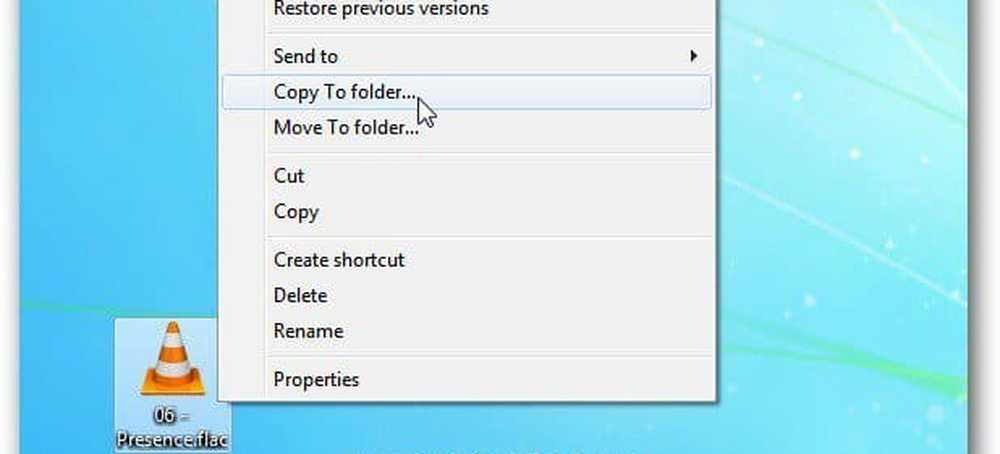
Qui sto copiando un file FLAC nella directory My Music. Fai clic su Copia.

Questo è tutto. Avere i comandi Copia e Sposta nella cartella nel menu contestuale consente di risparmiare un sacco di tempo e clic. È possibile spostare o copiare elementi in directory diverse sul sistema locale, anche su unità esterne e di rete. Groovy!